455R4J系列如何调节屏幕亮度?(Win8.1)
在使用笔记本的时候,随着周围光线的变化,笔记本屏幕的亮度可能会显得较亮或较暗,下面为您介绍三种笔记本屏幕亮度的调节方法:
步骤
方法一:
1. 在桌面模式下按键盘的【Fn】+【F2】组合键。
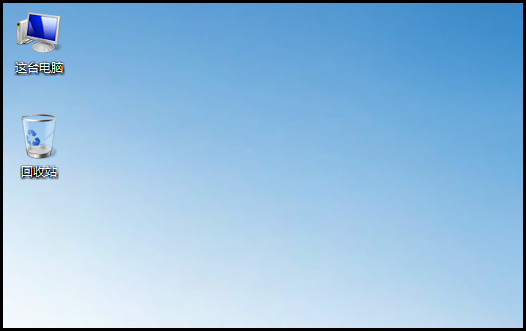
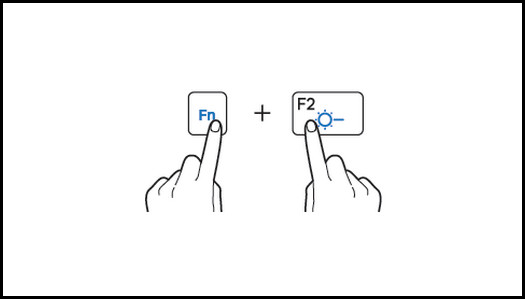
2. 此时屏幕上会出现亮度的进度条,按住【Fn】键不松手,反复按【F2】键,滑块会逐渐向下降,屏幕则会随着滑块向下而变暗。

3. 按键盘的【Fn】+【F3】组合键。

4. 此时屏幕上仍然会出现亮度的进度条,按住【Fn】键不松手,反复按【F3】键,滑块会逐渐向上升,屏幕则会随着滑块上升而变亮。
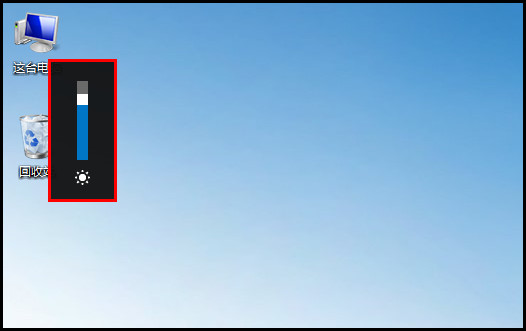
方法二:
1. 按键盘的【WIN】+【C】组合键运行超级按钮。
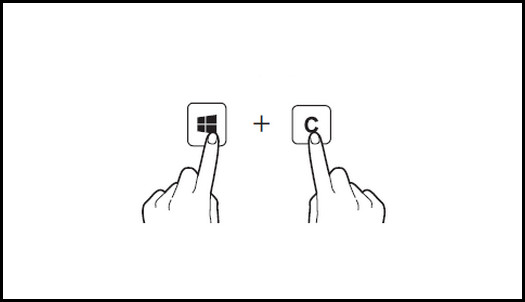
2. 在超级按钮中,选择【设置】。

3. 点击【亮度】选项。
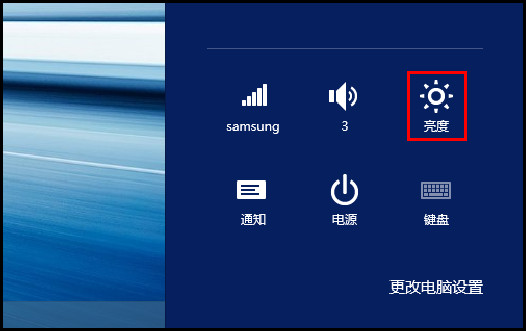
4. 此时会出现亮度滑块,通过上下滑动滑块也可以调节屏幕亮度。

方法三:
1. 在桌面模式下找到并使用鼠标右键点击【开始】按钮。

2. 在出现的选项中选择【控制面板】。

3. 点击“查看方式”右侧的【大图标】。

4. 选择【类别】。
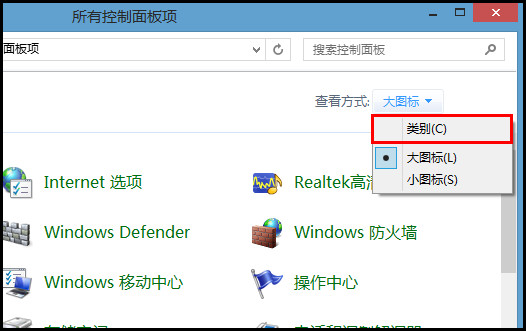
5. 点击【系统和安全】。
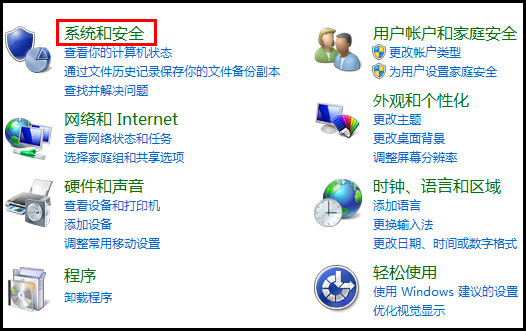
6. 选择【电源选项】。

7. 在最下方即可看到亮度调节的滑块,通过左右滑动滑块即可调节屏幕亮度。

声明:本网站引用、摘录或转载内容仅供网站访问者交流或参考,不代表本站立场,如存在版权或非法内容,请联系站长删除,联系邮箱:site.kefu@qq.com。
阅读量:129
阅读量:161
阅读量:192
阅读量:42
阅读量:169